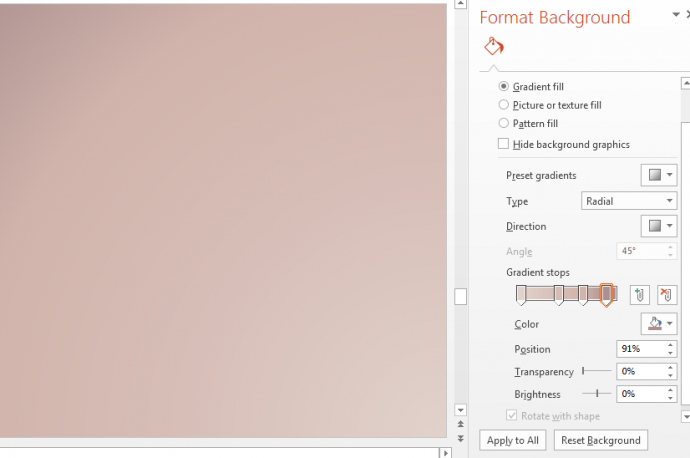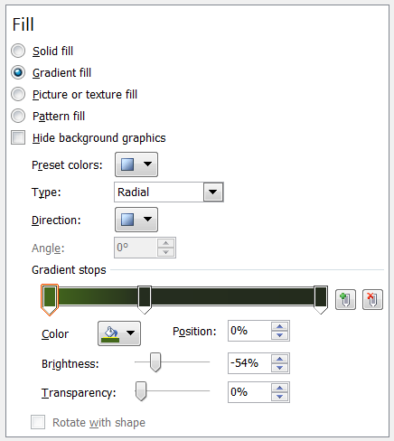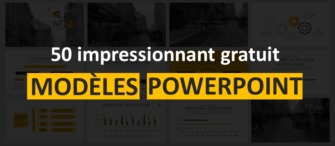Les dégradés peuvent être une chose délicate. Si elles sont bien faites, elles peuvent donner à vos diapositives un aspect artistique et professionnel. S'ils sont foirés, ils peuvent provoquer un désastre (lisez Death by PowerPoint).
Nous savons que la couleur blanche unie peut devenir un peu trop ennuyeuse. Les couleurs unies sont une valeur sûre. Des couleurs riches et chaudes comme l'orange peuvent faire de vos diapositives un régal visuel ou des couleurs froides comme le bleu peuvent donner une touche professionnelle et apaisante. Mais si vous voulez essayer quelque chose de nouveau cette fois et traiter vos diapositives comme le photographe joue avec les ombres et les lumières pour cliquer sur le portrait parfait, alors le style dégradé est fait pour vous.
Mais tenez vos chevaux, les gars! Vous ne voulez pas en faire trop et finir par remporter un prix pour avoir conçu «la diapositive la plus laide jamais conçue».
Vous voulez être celui qui crée un joli fond dégradé comme celui-ci:
Et pas un mauvais dégradé comme celui-ci:
Ewwww, c'est vrai! Vous ne voulez pas être ce coupable. C'est pourquoi nous avons sélectionné pour vous des styles de dégradés sympas. Nous allons également vous montrer comment recréer les mêmes arrière-plans dégradés dans PowerPoint.
7 effets de dégradé impressionnants pour vos diapositives
Dégradé n ° 1 - Effet bleu océan (radial)
Le bleu est le choix préféré pour de nombreuses présentations professionnelles. Essayez un bleu différent cette fois-ci - essentiellement des bleus puisque nous parlons de dégradés ici. Le fond dégradé ci-dessous donne une impression de mystère et d'innovation.
Consultez la diapositive ci-dessous maintenant - Lorsque vous choisissez une couleur contrastante comme le blanc et le jaune (ou toute couleur douce) pour votre contenu, elle brille et attire l'attention du public. La diapositive est conçue de manière professionnelle et oblige le public à remarquer vos diapositives et à lire votre contenu.
Alors, comment créez-vous vous-même cet effet de fond? Suivez ces étapes simples dans PowerPoint:
- Faites un clic droit sur la diapositive vierge et cliquez sur Formater l'arrière-plan
- La fenêtre Format de l'arrière-plan s'ouvre sur la droite
- Cliquez sur Remplissage dégradé
- Choisissez le type comme radial dans la liste déroulante (voir capture d'écran ci-dessous)
- Choisissez la direction à partir du centre dans la liste déroulante (voir capture d'écran ci-dessous)
Nous devons maintenant remplacer les couleurs par défaut par les couleurs bleu foncé. Obtenir une correspondance exacte avec la couleur que nous avons utilisée peut prendre un peu de temps. Les utilisateurs de PowerPoint 2013 ont de la chance - tout ce qu'ils ont à faire est de copier notre image dégradée et de l'insérer dans la diapositive PowerPoint. Ensuite, choisissez l'outil Pipette et extrayez la couleur. Voici le détail des étapes:
- Gardez 2 arrêts de dégradé - un au début et un à la fin
- Cliquez sur la liste déroulante Couleur. Dans la fenêtre Couleurs du thème, choisissez l'outil Pipette (voir capture d'écran ci-dessous).
- Cliquez sur l'image pour extraire cette couleur et l'appliquer à votre diapositive
- Utilisez la couleur bleu clair pour le premier arrêt et bleu foncé pour le dernier (voir capture d'écran ci-dessous)
C'est ça! Vous obtiendrez exactement le même effet de dégradé.
Les utilisateurs de PowerPoint 2010 doivent faire un effort supplémentaire: vous devrez saisir manuellement les valeurs RVB (rouge, vert, bleu) que nous avons fournies ci-dessous pour obtenir la couleur exacte. Suivez ces étapes:
- Cliquez sur Remplissage dégradé et conservez 2 arrêts de dégradé - un au début et un à la fin
- Cliquez sur l'option Plus de couleurs dans la liste déroulante Couleur (voir la capture d'écran ci-dessous)
- Allez dans l'onglet Personnalisé et entrez le code suivant (voir la capture d'écran ci-dessus) -
- Premier dégradé de couleur bleu (rouge-39, vert-145, bleu-197). Cliquez sur OK.
- Deuxième arrêt de dégradé - Couleur bleu foncé (rouge-9, vert-28, bleu 60). Cliquez sur OK.
Vous pouvez cliquer sur le bouton Appliquer à tous en bas de la fenêtre Format de l'arrière-plan pour appliquer l'arrière-plan dégradé à toutes vos diapositives.
Effet dégradé n ° 2 - Combinaison de couleurs bleu sarcelle foncé et bleu
Teal est la couleur tendance dans la conception de présentations et autres. Une seule couleur turquoise unie fait ressortir le design. Mais vous pouvez également le combiner avec une autre couleur pour créer un look éclatant. Découvrez le dégradé ci-dessous - le bleu sarcelle et le bleu foncé créent un look riche et homogène qui peut être l'arrière-plan parfait pour votre diapositive de titre, sinon toutes les diapositives. La diapositive d'ouverture doit être un étonnant et vous pouvez vous le garantir avec ce dégradé riche.
Maintenant, voyez comment cet arrière-plan transforme un contenu ordinaire et terne en une révélation et une déclaration puissante. Voyez également comment le contenu a été distribué sur la diapositive ci-dessous - avec l'image couvrant une moitié du dégradé et votre titre et sous-titre l'autre moitié.
Voici comment créer cet effet de dégradé pour votre diapositive de présentation:
- Type - Linéaire
- Direction - Diagonale linéaire de haut à gauche en bas à droite
- Angle - 45 degrés
- Premier arrêt de dégradé - Couleur Dark Teal (R-1, G-170, B-147), Position 0
- Deuxième palier de dégradé - Couleur sarcelle foncée (R-1, G-170, B-147), position 42, transparence 10%
- Troisième arrêt de dégradé - Couleur Bleu (R-41, G-167, B-251), Position 100
Variation de ce dégradé - Bleu clair et vert clair
Un autre fond dégradé esthétique peut être créé en choisissant les versions plus claires des couleurs dégradées ci-dessus. Regarde:
Créez des diapositives professionnelles et artistiques avec cet arrière-plan. Ces deux couleurs ont un effet apaisant sur le spectateur et confèrent de la sophistication à vos diapositives:
Appliquez ce qui suit sous Remplissage dégradé:
- Type - Linéaire
- Direction - Linéaire à droite
- Gradient Stop 1- Bleu clair (R-128, G-180, B-244), Position 0
- Gradient Stop 2- Vert clair (R-201, G-247, B-239), position 43%
- Gradient Stop 3- Aqua (R-197, G-245, B-239), Position 100%
Dégradé n ° 3 - Couleurs nues
Vous voulez donner à vos diapositives un aspect terreux, propre et sophistiqué? Allez nu! Nous parlons bien sûr de vos diapositives. Laissez différentes nuances de couleur de peau rendre votre diapositive plus humaine et sensuelle. C'est le meilleur style de dégradé si vous souhaitez créer des citations d'images pour les médias sociaux.
Nous avons essayé la palette de couleurs monochromes pour cette diapositive et elle avait l'air géniale (consultez la diapositive ci-dessous). Nous avons choisi la couleur du dégradé, sommes allés à More Colors et avons choisi différentes nuances de bronzage pour créer un look élégant. Vous pouvez insérer une image avec un arrière-plan transparent et ajouter votre contenu pour créer des diapositives de type portfolio professionnelles.
C'est très simple de créer ce dégradé:
- Type - Radial
- Direction - Du coin inférieur droit
- Gradient Stop 1 - Couleur Tan (R-225, G-210, B-203), Position 0
- Arrêt dégradé 2 couleurs Tan (R-214, G-189, B-182), Position- 40
- Gradient Stop 3- Couleur Tan (R-209, G-180, B-172), Position- 66
- Arrêt de dégradé 4 couleurs corail (R-171, G-144, B-143), Position- 91
Dégradé # 4- Blanc + 10% de couleur
D'accord, lorsque vous regarderez le dégradé ci-dessous, vous vous demanderez peut-être ce qui est génial. Il n'y a pratiquement pas d'utilisation de couleurs. C'est exactement le but de ce dégradé - garder les couleurs d'arrière-plan aussi proches que possible de zéro (mais pas le blanc ennuyeux). Pourquoi? Pour que vous puissiez jouer avec les couleurs au premier plan. C'est vrai. Lorsque vous souhaitez utiliser des couleurs vives dans votre contenu, vos formes, vos éléments visuels, etc., il est préférable d'utiliser ce dégradé. Il est là et pourtant pas là.
Maintenant, regardez à quel point le contraste est impressionnant lorsque ce dégradé minimaliste est contrasté avec des objets lumineux et colorés au premier plan:
À couper le souffle, non? Mais le fond dégradé contribue-t-il beaucoup? Cela améliore définitivement l'apparence de votre diapositive. Cela semble plus naturel car les lumières et les ombres jouent leur rôle. Vous pouvez remplacer le gris par l'une de vos couleurs d'entreprise et utiliser ce dégradé comme modèle pour apporter de la cohérence dans vos diapositives de présentation. Voici comment créer cet arrière-plan simple:
- Type - Linéaire
- Direction - Linéaire à droite
- Premier arrêt de dégradé - Couleur blanc, position 0
- Deuxième palier de dégradé - Couleur blanc, position 83%
- Troisième arrêt de dégradé - Couleur gris clair (R-231, G-230, B-230)
Dégradé n ° 5- L'effet Shine (rectangulaire)
Vous voulez créer une diapositive ambitieuse qui motive le public à atteindre plus haut dans sa vie personnelle et professionnelle? Ensuite, le dégradé que vous voyez ci-dessous est celui qu'il vous faut. Le perçage léger d'un coin de la diapositive peut être utilisé pour une révélation ou simplement un effet dramatique.
La couleur sarcelle a été utilisée à nouveau (nous sommes biaisés vers cette couleur) mais vous pouvez utiliser n'importe quelle couleur de votre choix. N'oubliez pas la psychologie des couleurs lorsque vous en choisissez une pour vos diapositives.
Vous pouvez utiliser ce dégradé uniquement pour la diapositive de titre ou l'appliquer à toutes les diapositives. Assurez-vous qu'il y a un fort contraste entre l'arrière-plan et le premier plan. Consultez la diapositive de l'échelle d'entreprise ci-dessous:
Suivez ces étapes pour créer cet effet d'arrière-plan:
- Type - Rectangulaire
- Direction - Du coin supérieur droit
- Gradient Stop 1- Couleur Blanc, Position 0
- Arrêt de dégradé 2 couleurs sarcelle (R-110, G-224, B-219), position 30%
- Gradient Stop 3- Couleur Sarcelle (R-27, G-191, B-183), Position 100%
Faisons une variation de la même diapositive avec des couleurs claires en arrière-plan et des couleurs vives pour l'échelle au premier plan. Dites-nous quelle diapositive préférez-vous voir - celle du dessus ou celle du dessous (l'effet de dégradé est le même; seules la direction et les couleurs ont été modifiées - la direction étant le coin supérieur gauche et le gris au lieu de sarcelle):
Comment décidez-vous d'avoir un fond dégradé clair ou un fond clair? Eh bien, ce conseil en or de Garr Reynolds vous aidera - Utilisez un fond sombre avec du texte clair si vous présentez dans une pièce sombre. Vice versa, utilisez un fond blanc avec du texte sombre si vous prévoyez de garder la plupart des lumières allumées.
Dégradé 6- vert forêt
Concevoir une présentation sur n'importe quel aspect de l'environnement? Alors ce dégradé est fait pour vous. C'est le fond parfait pour évoquer le suspense. Puisque le vert foncé représente également la cupidité, l'ambition et la richesse, il ajoute du sens aux diapositives sur la conservation de l'environnement. Le dégradé ci-dessous est un mélange de ce vert foncé et vert clair qui symbolise la croissance, l'harmonie et le renouveau.
Nous avons utilisé ce dégradé pour créer une diapositive sur la déforestation. Vous pouvez l'utiliser comme arrière-plan pour une présentation sur la couverture verte, l'énergie verte, la biodiversité ou de manière créative comme une présentation sur la cupidité de la richesse.
Suivez ces étapes pour créer cet arrière-plan dégradé:
- Type - Radial
- Direction - Du centre
- Gradient Stop 1- Vert clair (R-67, G-104, B-28), Position 0, Luminosité moins 54%
- Gradient Stop 2- Vert foncé (R-37, G-45, B-31), Position 35%
- Gradient Stop 3- Vert foncé (R-37, G-45, B-31), Position 100%
Dégradé n ° 7 - Rouge sang
Si vous avez déjà parcouru notre précédent article sur les couleurs, vous savez que le rouge est la couleur de l'énergie, de la passion et de l'excitation. Le rouge foncé a des connotations positives et négatives. Négativement, cela indique le danger, la malice et la colère. Ainsi, la façon dont vous combinez différentes nuances et teintes de rouge dépendra du thème de votre présentation et du sentiment que vous souhaitez évoquer dans le public. Le dégradé ci-dessous combine différentes nuances de rouge foncé pour représenter le péché et le danger:
Ce gradient est celui qui convient pour une diapositive sur les péchés du service client ou toute autre mauvaise pratique que vous souhaitez mettre en évidence. Le fond donne du sens à votre contenu et renforce le message que certains comportements sont dangereux et doivent être évités à tout prix!
Créez cet arrière-plan en 2 minutes en suivant ces étapes:
- Type - Radial
- Direction - Du coin inférieur gauche
- Gradient Stop 1- Dark Red (R-134, G-0, B-0), Position- 0, Luminosité moins 30%
- Gradient Stop 2- Rouge foncé (R-72, G-0, B-0), Position- 45%
Des centaines de dégradés peuvent être créés en utilisant différentes couleurs, directions, transparents, etc. Pour la brièveté de cet article, nous n'avons partagé que 7 arrière-plans dégradés qui ne manqueront pas de donner de la sophistication à vos diapositives.
Et hé, les arrière-plans dégradés ne sont qu'une excellente option d'arrière-plan pour vos diapositives. Il peut y en avoir beaucoup d'autres que nous partagerons dans un autre article. Quel dégradé avez-vous le plus aimé? Partagez votre opinion dans les commentaires ci-dessous.
P.S. Voici un tweet pré-rempli pour vous aider à partager le message avec vos abonnés!
METTRE À JOUR:
Après avoir reçu de nombreuses demandes de nos utilisateurs pour télécharger ces diapositives, nous avons téléchargé la présentation sur Dropbox. Vous pouvez le télécharger gratuitement et utiliser les arrière-plans pour créer de superbes diapositives. Cliquez sur le lien ci-dessous pour obtenir ces dégradés prêts à l'emploi:





 Customer Reviews
Customer Reviews